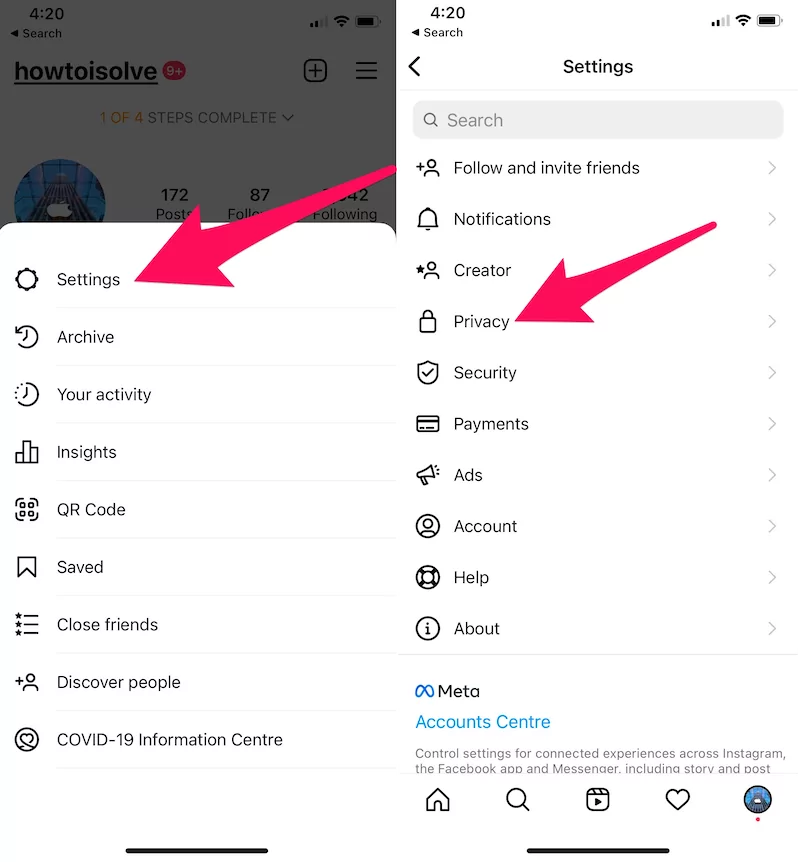Как добавить основные моменты в Instagram без добавления в историю в 2024 году
Instagram — любимая платформа маркетологов для демонстрации своих продуктов, где все заняты изучением каналов и обменом мемами. Одна из уникальных функций Instagram, представленных ранее, — это «Истории»; Истории — это замечательный способ поделиться своим образом жизни, фотографиями, брендами, приключенческими поездками и т. д., которые больше не существуют более 24 часов или если вы не удалите их раньше, чем через 24 часа. Фотографии и видео, которые вы решите загрузить в профиль, останутся на всю жизнь, пока вы не удалите их вручную, а истории автоматически исчезнут через 24 часа.
А что, если вы хотите сохранить историю навсегда? Да, это возможно. Функция под названием «Основные моменты» позволяет сохранять истории в «Основные моменты» для маркетинговых и презентационных целей или создавать запоминающийся альбом о поездке. Какой бы ни была причина, в этом уроке мы покажем вам, как добавить основные моменты в историю Instagram, не добавляя ее в историю. В некоторых случаях мы не хотим показывать или делиться нашей историей со всем миром, однако этот трюк покажет вам, как добавить основные моменты в Instagram.
Добавьте основные моменты Instagram без добавления в историю
Плотно держаться; вам придется потратить 10-15 минут на добавление ярких моментов в Instagram, не добавляя историю в свой профиль.
Шаг 1. Переключите свой общедоступный профиль на частный
Самый первый шаг — переключить общедоступный профиль на частный на 24 часа, однако, если у вас уже есть закрытый профиль, переходите к шагу 2.
- Откройте приложение Instagram на своем телефоне.
- Нажмите на вкладку «Профиль» в правом нижнем углу.

- Найдите трехгоризонтальную линию в правом верхнем углу.
- Перейдите в настройки.
- Включите личный аккаунт.

Шаг 2. Измените настройки истории.
Теперь вам придется внести изменения в настройки конфиденциальности профиля Instagram, один за другим выбирая подписчиков, чтобы скрыть от них историю.
- В приложении Instagram откройте «Настройки».
- В разделе «Конфиденциальность и безопасность» нажмите «Управление историей».
- Затем вам нужно выбрать всех своих подписчиков, чтобы скрыть от них историю. Это отнимает немного времени, но иначе вы не сможете пропустить, ваши подписчики смогут увидеть вашу историю.
- По одному выберите всех подписчиков.
Шаг 3. Загрузите историю в свой профиль.
Поскольку вы изменили настройки конфиденциальности для «Истории», ни один человек не сможет увидеть вашу историю, если вы не оставите некоторые исключения. Итак, загружайте историю как обычно.
Шаг 4. Добавьте историю в «Основные моменты»
После публикации истории вы можете добавить ее в раздел «Основные моменты» своего профиля. Нажмите на свою историю и выберите «Основное», на следующем экране выберите существующие основные моменты или создайте новый.
Примечание. Речь шла о добавлении ярких моментов без истории, подождите, подождите; Не удаляйте историю раньше, чем через 24 часа. Если история будет удалена из вашего профиля в Instagram раньше, чем через 24 часа, она также будет удалена из избранного.
Шаг 5. Еще раз измените настройки конфиденциальности истории.
На шаге 2 вы скрыли историю; Поскольку история появилась в разделе «Основные моменты», пришло время показать ее своим подписчикам.
- Откройте Настройки в приложении Instagram.
- Прокрутите вниз и нажмите «Управление историей».
- Нажмите «Скрыть историю от» и снимите флажки со всех.
Как добавить обложку Instagram Highlights без добавления в историю
Еще один аспект, позволяющий поддерживать актуальность вашего Instagram Highlight, — это добавление обложки. Положительная сторона добавления обложки Instagram Highlights заключается в том, что вам не нужно добавлять историю, чтобы изменить обложку. Вот как вы можете изменить обложку основных моментов в Instagram, не добавляя при этом историю.
- Откройте приложение Instagram и коснитесь значка профиля.
- Нажмите и удерживайте выделение, чтобы изменить обложку выделения.
- Выберите «Редактировать выделение».
- Нажмите «Редактировать обложку» под текущей обложкой «Выделение».
- Вы можете выбрать локальное хранилище или существующую фотографию или видео из своего профиля Instagram.
- Выбрав нужное изображение, настройте его на область круга и нажмите «Готово».
- Снова в правом верхнем углу завершите процесс, нажав «Готово».